Apple hat mit jedem neuen Modell die Akkulaufzeit des MacBooks pro Ladung verlängert. Es wurde gesagt, dass das neueste M1 MacBook Pro die längste Batterielaufzeit in einem Mac überhaupt hat - bis zu 22 Stunden. Dennoch müssen Sie sie mindestens ein paar Mal pro Woche aufladen. Wenn Sie jedoch nicht erkennen können, ob es aufgeladen wird, wenn Sie das Kabel in den Mac stecken, kann das ärgerlich sein. Hier sind einige Tipps für Sie, um festzustellen, ob Ihr Mac aufgeladen wird.
Wie überprüft man, ob Ihr Mac aufgeladen wird, wenn er eingeschaltet ist
Wenn Ihr MacBook eingeschaltet ist und Sie den Bildschirm sehen können, können Sie diese schnellen und einfachen Methoden anwenden, um zu überprüfen, ob es aufgeladen wird.
Methode 1. Überprüfen Sie das Batteriesymbol
Der einfachste Weg, um festzustellen, ob Ihr Mac aufgeladen wird, besteht darin, das Batteriesymbol in der Menüleiste zu überprüfen. Wenn Sie das MacBook mit einer Stromquelle verbinden, sehen Sie ein Blitzsymbol im Batteriesymbol. (Wenn Sie auf das Symbol klicken, könnte es "Aufladen pausiert" anzeigen.)
![]()
Wenn Sie das Batteriesymbol nicht in der oberen rechten Ecke der Menüleiste sehen, können Sie es in den Systemeinstellungen hinzufügen:
- Klicken Sie auf das Apple-Logo und wählen Sie Systemeinstellungen.
- Scrollen Sie im linken Seitenbereich nach unten und klicken Sie auf Kontrollzentrum.
- Suchen Sie unter Anderen Modulen nach Batterie und aktivieren Sie "Im Menü anzeigen".
![]()
Sie können auch auf das Batteriesymbol klicken, um die Stromquelle zu überprüfen. Wenn dort steht, dass die Stromquelle das Netzteil ist, bedeutet dies, dass Ihr Mac aufgeladen wird, sonst zeigt es dort den Akku an.
Methode 2. Verwenden Sie Systembericht
Eine macOS-Funktion namens Systembericht gibt Ihnen viele Informationen über Ihr Netzwerk, Ihre Software und Ihre Hardware. Sie können auch den Ladezustand des MacBooks im Systembericht überprüfen. So geht's:
- Öffnen Sie das Apple-Menü und klicken Sie auf Über diesen Mac.
- Klicken Sie im Dialogfenster auf Mehr Infos.
- Scrollen Sie nach unten und klicken Sie auf Systembericht.
- Wählen Sie im Seitenbereich Leistung, überprüfen Sie dann die Ladeinformationen. Neben dem Ladezustand sollte "Ja" stehen, wenn Ihr MacBook aufgeladen wird.
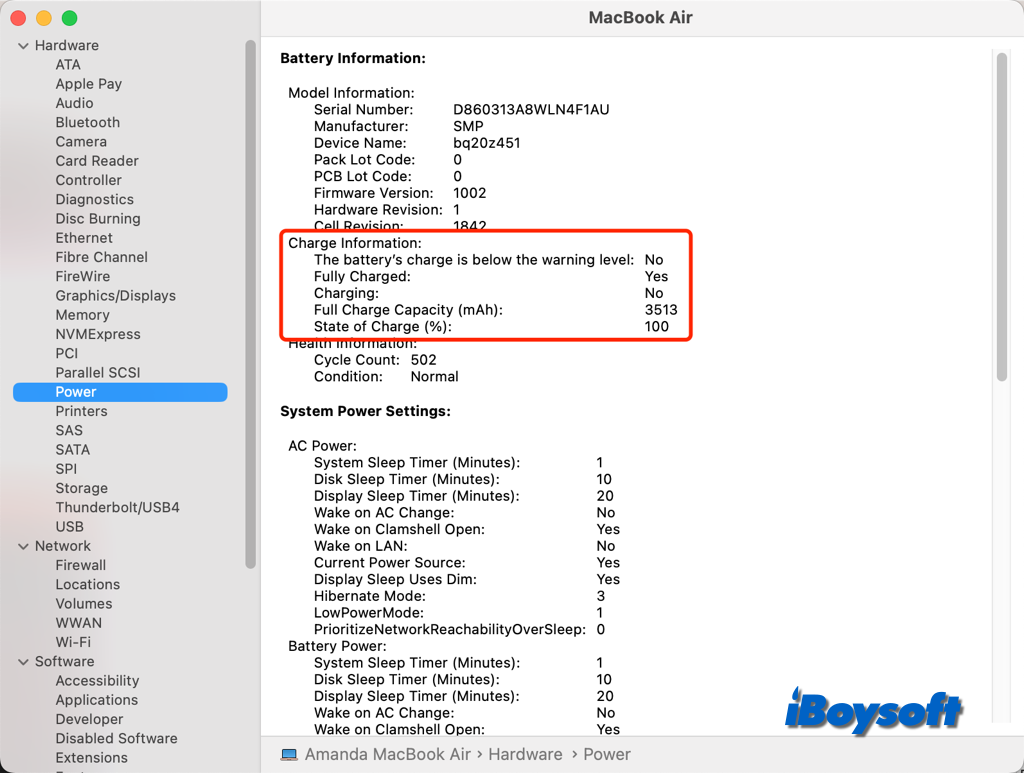
Methode 3. Batteriegesundheit überprüfen
Wenn Ihr Mac eingeschaltet ist, können Sie auch überprüfen, ob der Mac gerade geladen wird, indem Sie den Batteriezustand in den Systemeinstellungen überprüfen. Befolgen Sie einfach die folgenden Schritte:
- Gehen Sie zum Apfel-Menü und wählen Sie Systemeinstellungen aus.
- Scrollen Sie in der linken Seitenleiste, um Batterie auszuwählen.
- Unter der Batterie oben sehen Sie auch ein Batteriesymbol mit einem Blitz, das anzeigt "Wird geladen: xx%" oder "Vollständig geladen".
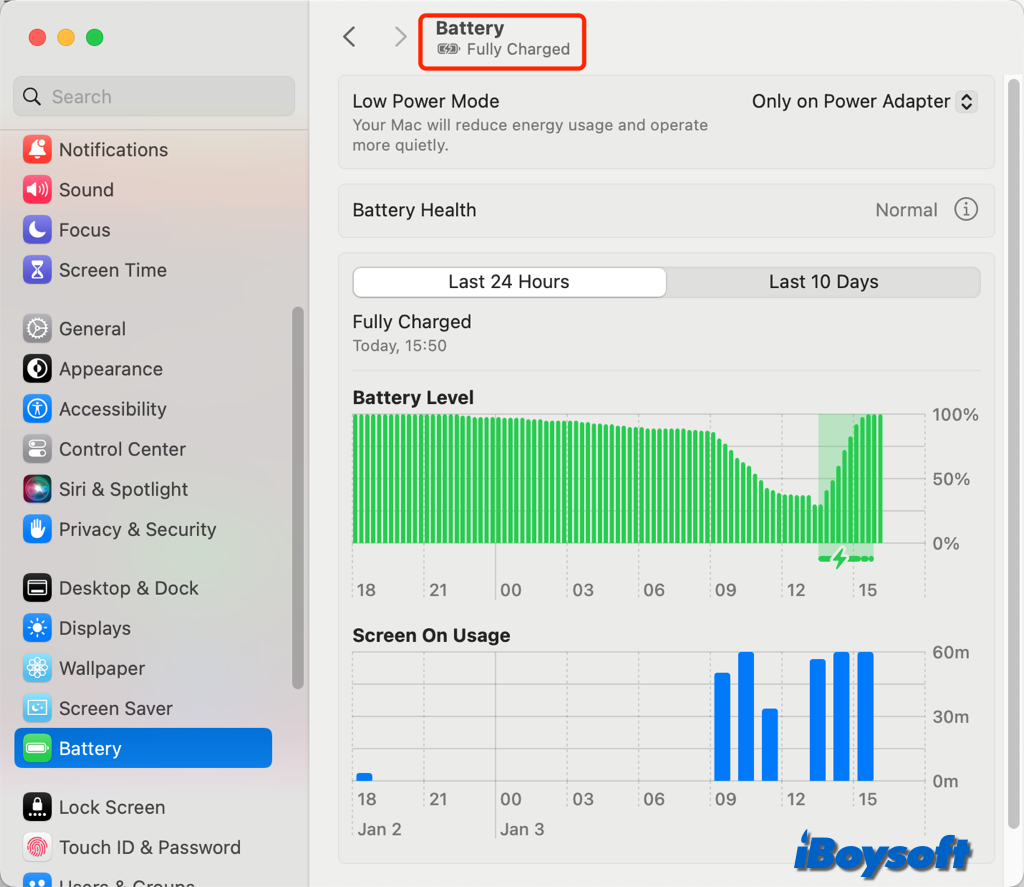
Wie überprüfen Sie, ob Ihr Mac geladen wird, wenn er ausgeschaltet ist
Wenn das MacBook ausgeschaltet oder tot ist, ist der Bildschirm unsichtbar, dann sind die oben genannten Methoden nicht anwendbar. Es gibt dennoch mehrere Möglichkeiten zu erkennen, ob Ihr Mac im Ruhezustand oder mit geschlossenem Deckel geladen wird. Die folgenden Methoden sind auch anwendbar, wenn der Mac eingeschaltet ist.
Methode 1. Mit Ladesound
Wenn Sie ein neueres MacBook anschließen, gibt es einen leisen Ton. Es gibt ein leises Klingeln, ähnlich wie bei einem iPhone, nur leiser. Sie hören das Geräusch nicht, wenn der Akku Ihres Laptops vollständig entladen ist oder wenn der Lautsprecher ausgeschaltet ist. Dennoch können Sie versuchen, das Kabel abzuziehen und wieder anzuschließen, um zu prüfen, ob ein Ton zu hören ist.
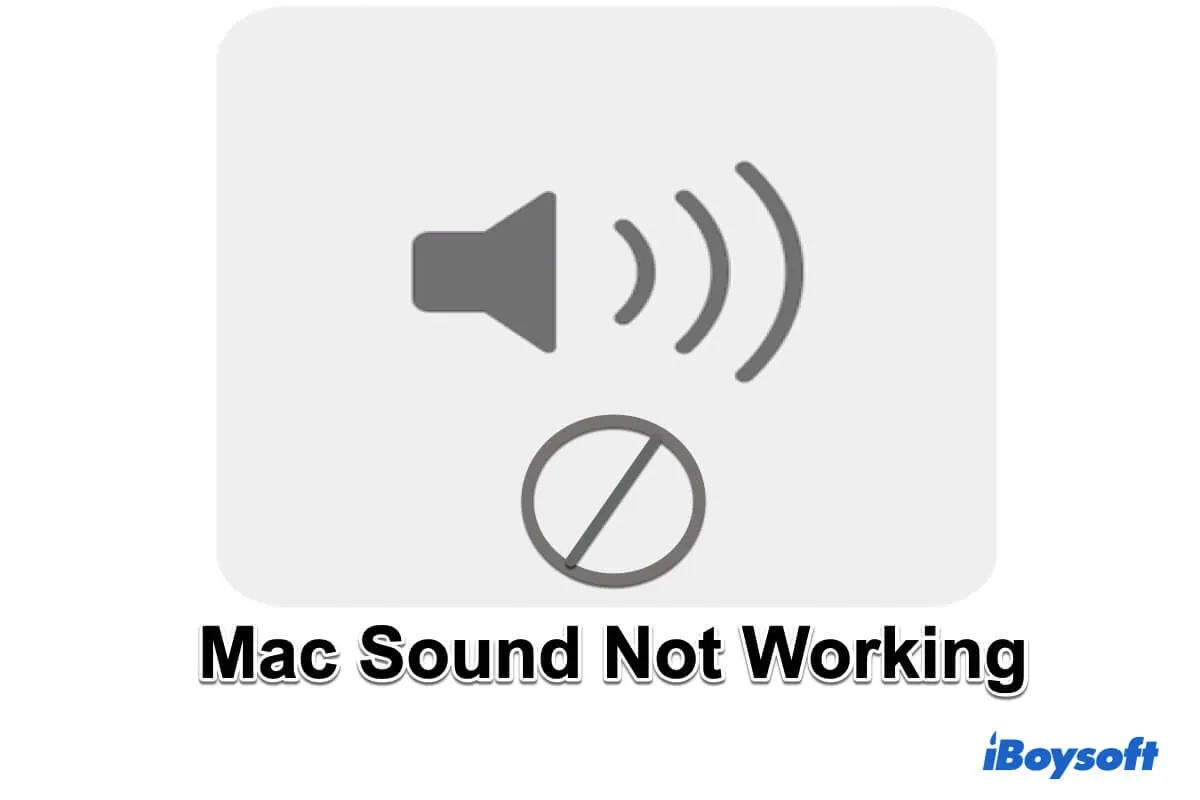
Eine ausführliche Anleitung zur Behebung des Problems mit dem Ton am Mac. Beheben Sie sowohl interne als auch externe Lautsprecher sowie Kopfhörer, die nicht funktionieren.
Methode 2. Verwenden Sie das MagSafe-Netzteil
Sie können Ihr Laptop schnell mit einer Stromquelle verbinden dank des speziellen MagSafe-Netzteils, das bei MacBooks enthalten ist. Mit dieser Methode können Sie sicherstellen, dass Ihr MacBook die notwendige Energie erhält, um ordnungsgemäß zu funktionieren, und überprüfen, ob es geladen wird.
- Schließen Sie das MagSafe-Netzteil an Ihren MacBook und eine Stromquelle an.
- Überprüfen Sie die MagSafe LED-Anzeigeleuchten am Steckverbinder.
- Wenn die LED grün ist, wird der MacBook geladen.
- Wenn die LED bernsteinfarben ist, ist der Akku des MacBooks niedrig und wird geladen.
- Wenn die LED nicht leuchtet, wird der MacBook nicht geladen.
Methode 3. Überprüfen Sie das Ladekabel
Ein Licht an dem magnetischen Ladekabelende zeigt an, ob Ihr MacBook, das vor 2016 hergestellt wurde, gerade geladen wird oder nicht. Dies gilt auch für frühere L-förmige Modelle.
Wenn Sie ein orangefarbenes Licht sehen, wird Ihr MacBook gerade geladen. Wenn der Akku vollständig geladen ist und das Gerät den Netzadapter verwendet, wird ein grünes Licht angezeigt.
Methode 4. Überprüfen Sie es in der Apple Support-App
Die Apple Support-App auf dem iPhone/iPad bietet personalisierten Zugriff auf Lösungen für alle Ihre Apple-Produkte und -Dienstleistungen. Sie können auch den Ladezustand über die App überprüfen, indem Sie Ihr MacBook mit Ihrem iPad/iPhone verbinden.
- Installieren Sie die Apple Support-App auf Ihrem iPhone/iPad.
- Verbinden Sie Ihr MacBook mit Ihrem iPhone/iPad.
- Melden Sie sich mit Ihrer Apple ID an und tippen Sie auf den Tab "Geräte".
- Finden Sie das MacBook in der Liste der Geräte und wählen Sie es aus.
- Suchen Sie den Batteriebereich und überprüfen Sie den Status.
Methode 5. Berühren Sie den Netzstecker
Nach einer kurzen Ladezeit können Sie auch den Netzstecker berühren, um zu sehen, ob er warm wird. Wenn der Adapter jedoch überhitzt, schaltet er sich möglicherweise automatisch aus. Dann können Sie ihn für eine Weile ausstecken, um ihn abkühlen zu lassen, und wieder anschließen.
Behoben! MacBook Air/Pro lädt nicht
Es gibt verschiedene Gründe dafür, dass das MacBook nicht geladen wird, es könnte ein defektes Ladegerät, eine schlechte Stromverbindung, eine gealterte Batterie, ein falscher SMC usw. sein. Sie können das MacBook Air/Pro lädt nicht mit diesen Lösungen beheben:
- Überprüfen Sie die Verbindung des Netzteils
- Setzen Sie den SMC zurück
- Überprüfen Sie die Batterie
- Finden Sie heraus, ob Ihr MacBook Pro auf der Rückrufliste steht
- Aktualisieren Sie Ihr MacBook Pro
Teilen Sie hilfreiche Methoden, um mit anderen zu überprüfen, ob Ihr Mac lädt!